
【QD-Today】自建私有自动签到服务
前言
闲着无事,逛GitHub时刚好看到了 QD for Python3 项目,该项目由 a76yyyy 长期维护,可用的公共脚本也在逐日新增,当然了也可以自行编写脚本,总之可玩性还是很高的
正好我这手上的服务器性能还没拉满,也可以顺便给一些个平台签个到,何不乐乎
快速一览




部署须知
本节教程为使用
Linux+Docker部署方式
关于更多部署方式请前往作者GitHub或使用手册查看
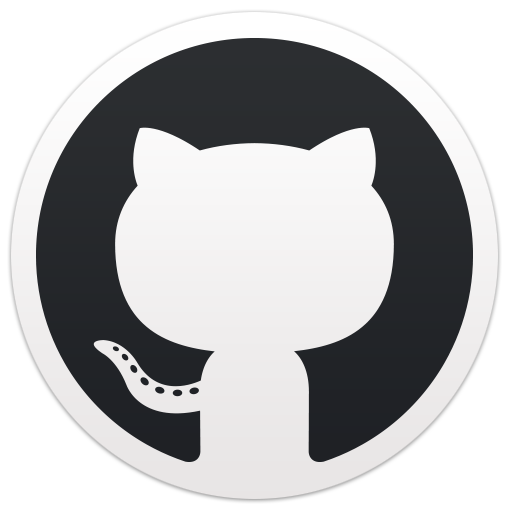

Docker部署
- 在
FinalShell的命令行输入一下命令,并回车
(该命令里的 “{放行端口}” 改成你需要的端口号,其挂载路径看着需求来改,但并不建议去改动)
1 | docker run -d -p {放行端口}:80 --name qiandao --restart=always -v /var/lib/docker/qiandao/config:/usr/src/app/config a76yyyy/qiandao |
将对于的端口正确的加入安全组放行后,即可使用公网IP加放行端口访问该容器内容;列如:47.888.888.47:9006
将该容器项目建立反代,通过域名访问【此步骤可选】
QD使用
首次使用先输入你需要的邮箱地址和密码,先点击
注册再点击登录而后点击
公共模版,进去后等待数据加载
(最好是挂个梯子,以免加载出错;毕竟是GitHub的库…)加载完后即可查找你需要的脚本,点击
订阅后,直接选择保存即可回到主页,在我的任务旁边有个
+号按钮,在弹出的页面里根据提示填写Cookies或username 和 password后保存即可


Cookies获取
方式一
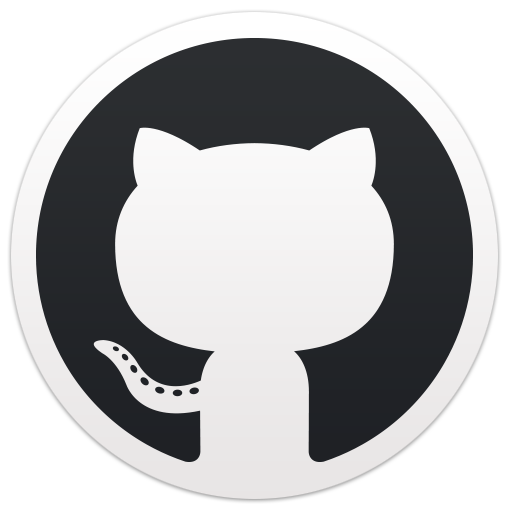
前往
Releases下载安装打包好的.crx文件在
Chrome浏览器-扩展-加载已解压的扩展程序将插件包拉进安装即可在
Cookies获取助手插件里,找到选项将ip地址或域名地址填入即可
"该扩展程序未列在 Chrome 应用商店中,并可能是在您不知情的情况下添加的。"
解决方法:
将下载好的
.crx文件,更改后缀名为.rar并将rar直接解压再到
Chrome浏览器-扩展-加载已解压的扩展程序选择解压后的文件夹进行安装即可
方式二
- 在需要获取Cookies的网页按下 F12 后,接着在
控制台里输入下面的这行命令并回车,就会将当前页面的Cookies弹窗出来
1 | javascript:alert(document.cookie) |
更多设置
邮件通知
当然,QD提供了多种通知推送方式,可自行选择适合自己的
- 修改
[docker]/usr/src/app/config.py文件里第一百七十一 至 一百七十八行的内容
1 | # 邮件发送相关配置 |
icon修改
修改替换
[docker]/usr/src/app/web/static/img文件夹内的图片素材即可可使用
图标制作大师快速生成对应的尺寸大小来替换

标题修改
- 修改
[docker]/usr/src/app/web/tpl文件夹内的各个HTML文件即可





